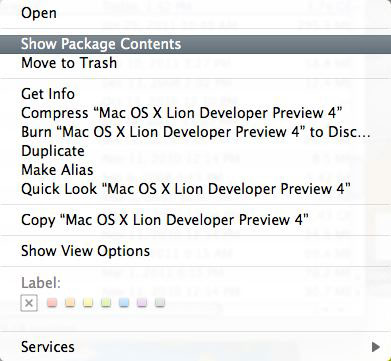Napravite bootable Mac OS X 10.7 Lion flash drive
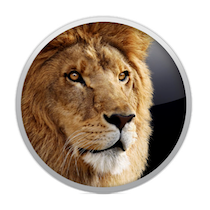
Apple je objavio da će nakon izdavanja Mac OS X 10.7 Lion, operativni sustav biti dostupan samo putem preuzimanja sa Mac App Store. Prošle verzije operativnog sustava Mac OS X su bile dostupne za kupnju na bootable DVD-u ili sa kupovinom na primjer MacBook Air, s kojim bi dolazio bootable USB drive.
Da biste napravili svoj bootable USB uređaj, korištenjem vlastitog flash drive (imajte na umu da on mora biti najmanje 4 GB), slijedite ovih nekoliko koraka.
-
Kupite i preuzmite Lion sa Mac App Store.
-
Desni klik na “Mac OS X Lion” Installer i izaberite opciju “Show Package Contents”
-
Unutar Contents foldera, naći ćete SharedSupport folder i unutar SharedSupport foldera ćete naći InstallESD.dmg. To je 10.7 Lion boot disk image.
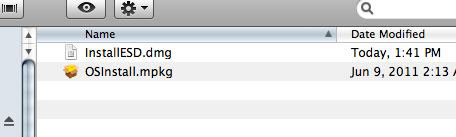 Kopirajte InstallESD.dmg u neki drugi folder, na Desktop. Da biste to učinili, jednostavno kliknite i povucite datoteku na željeno mjesto, dok držite tipku Option.Priključite soj flash drive i pokrenuti Disk Utility (/Applications/Utilities).Flash drive treba biti ispravno formatiran tako što ćete kliknuti na njega u meniju sa lijeve strane (kao na slici ispod) a potom izbrisati na kartici Erase. Također, potrebno je izabrati da format bude postavljen na Mac OS Extended (Journaled) a potom kliknuti na gumb Erase. U dijalog okviru koji će se pojaviti, potvrdite da želite izbrisati uređaj i sve informacije na njemu.
Kopirajte InstallESD.dmg u neki drugi folder, na Desktop. Da biste to učinili, jednostavno kliknite i povucite datoteku na željeno mjesto, dok držite tipku Option.Priključite soj flash drive i pokrenuti Disk Utility (/Applications/Utilities).Flash drive treba biti ispravno formatiran tako što ćete kliknuti na njega u meniju sa lijeve strane (kao na slici ispod) a potom izbrisati na kartici Erase. Također, potrebno je izabrati da format bude postavljen na Mac OS Extended (Journaled) a potom kliknuti na gumb Erase. U dijalog okviru koji će se pojaviti, potvrdite da želite izbrisati uređaj i sve informacije na njemu.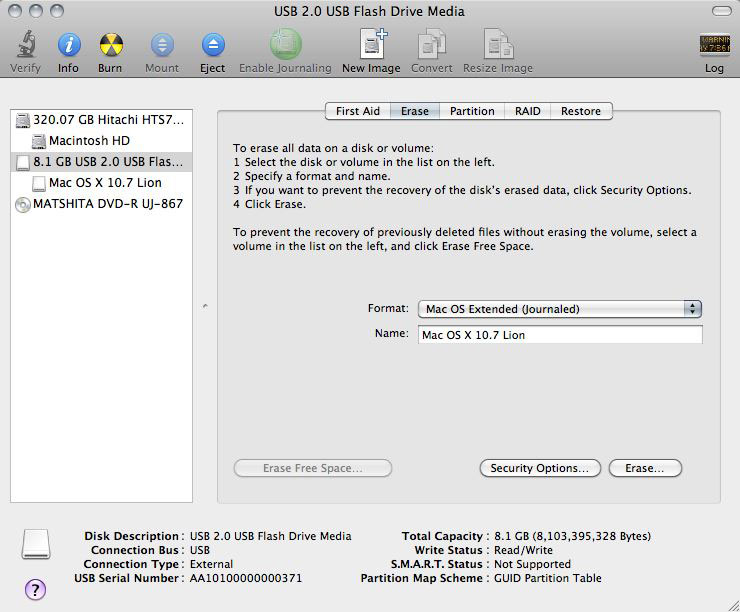 Odaberite Partition karticu (kao na slici). Korištenjem padajućeg izbornika za Volume Scheme, odaberite 1 Partition kao shemu particije.
Odaberite Partition karticu (kao na slici). Korištenjem padajućeg izbornika za Volume Scheme, odaberite 1 Partition kao shemu particije.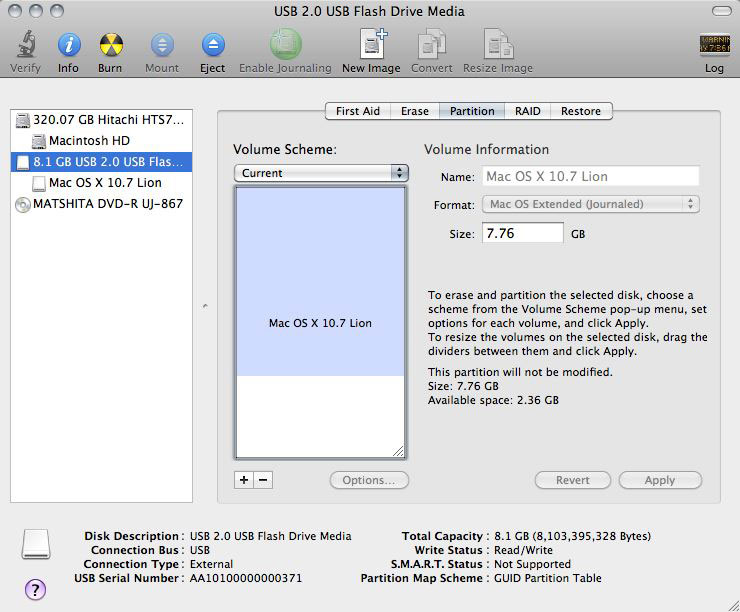
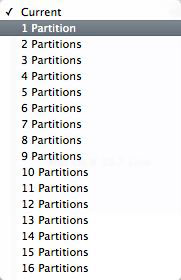 Označite particiju tako da kliknete na nju u prostoru ispod Volume Shema padajućeg menija a zatim kliknite na Options ispod. Odaberite GUID Partition Table i kliknite OK. To će omogućiti da Mac boot-a sa flash drive-a. Sada možete dati naziv uređaju u Name textbox. Još jednom proverite da li je format postavljen na Mac OS X Extended (Journaled). Kada završite, kliknite gumb Apply za formatiranje USB uređaja. Pojavit će se popup prozor upozorenja koji će vas pitati da li ste sigurni da želite particionisati medij. Kliknite Partition gumb za nastavak.
Označite particiju tako da kliknete na nju u prostoru ispod Volume Shema padajućeg menija a zatim kliknite na Options ispod. Odaberite GUID Partition Table i kliknite OK. To će omogućiti da Mac boot-a sa flash drive-a. Sada možete dati naziv uređaju u Name textbox. Još jednom proverite da li je format postavljen na Mac OS X Extended (Journaled). Kada završite, kliknite gumb Apply za formatiranje USB uređaja. Pojavit će se popup prozor upozorenja koji će vas pitati da li ste sigurni da želite particionisati medij. Kliknite Partition gumb za nastavak.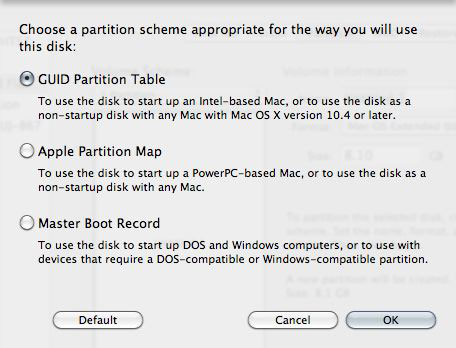
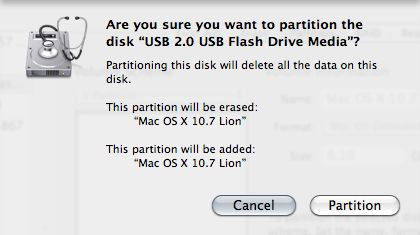 Kliknite na novokreirani „prostor“ (volume) koji je naveden pod USB uređajem, na lijevoj strani. Ovaj volumen će imati naziv uređaja koji ste postavili u prethodnom koraku. Kliknite na Restore tab (kao na slici). U Source području kliknite na Image… gumb. Odaberite InstallESD.dmg i kliknite Open (također možete i drag-and-drop disk image u Source područje). U Destination području, uvjerite se da naziv USB uređaja prikazan. Ako nije, jednostavno kliknite i povucite volume sa popisa na lijevoj strani u Destination područje. Kliknite Restore i potvrdite u dijalog okviru da će volume biti izbrisan. Od vas će tada biti tražena admin lozinka za vaš Mac i proces će početi. Bootable USB uređaj će biti kreiran a trenutno stanje procesa možete vidjeti u bar-u na dnu zaslona.
Kliknite na novokreirani „prostor“ (volume) koji je naveden pod USB uređajem, na lijevoj strani. Ovaj volumen će imati naziv uređaja koji ste postavili u prethodnom koraku. Kliknite na Restore tab (kao na slici). U Source području kliknite na Image… gumb. Odaberite InstallESD.dmg i kliknite Open (također možete i drag-and-drop disk image u Source područje). U Destination području, uvjerite se da naziv USB uređaja prikazan. Ako nije, jednostavno kliknite i povucite volume sa popisa na lijevoj strani u Destination područje. Kliknite Restore i potvrdite u dijalog okviru da će volume biti izbrisan. Od vas će tada biti tražena admin lozinka za vaš Mac i proces će početi. Bootable USB uređaj će biti kreiran a trenutno stanje procesa možete vidjeti u bar-u na dnu zaslona.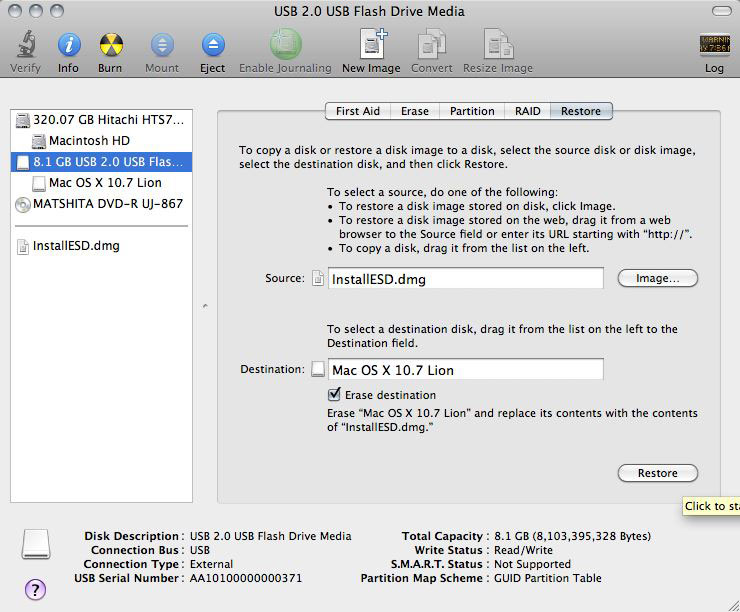
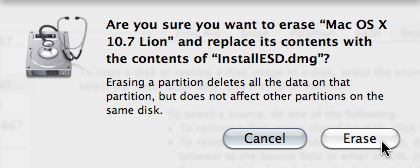
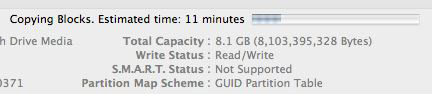 Kada se operacija završi, možete provjeriti da li je sada fash drive bootable, tako što ćete ga odabrati i kliknuti na gumb Info u gornjem lijevom kutu prozora Disk Utility. Bootable status će biti Yes.
Kada se operacija završi, možete provjeriti da li je sada fash drive bootable, tako što ćete ga odabrati i kliknuti na gumb Info u gornjem lijevom kutu prozora Disk Utility. Bootable status će biti Yes.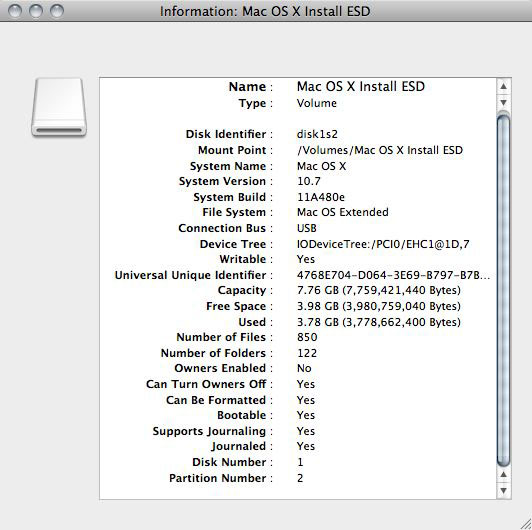 Da biste boot-ali sa USB uređaja, jednostavno držite pritisnutu tipku Option dok se Mac boot-uje. Pojavit će se zaslon sa pitanjem koji volumen želite koristiti za boot sustava. Kliknite na OS X Installer USB disk i sustav će boot-ati koristeći USB stick.
Da biste boot-ali sa USB uređaja, jednostavno držite pritisnutu tipku Option dok se Mac boot-uje. Pojavit će se zaslon sa pitanjem koji volumen želite koristiti za boot sustava. Kliknite na OS X Installer USB disk i sustav će boot-ati koristeći USB stick.